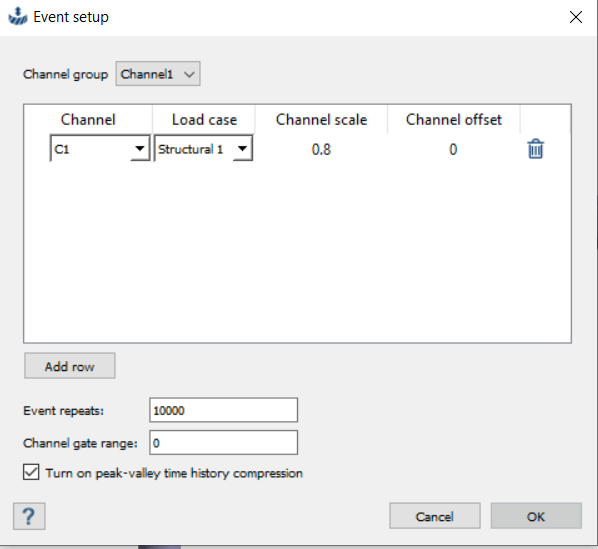SS-T:4135 シーム溶接の疲労解析
チュートリアルレベル:上級シーム溶接の疲労解析を定義し、実行します。
- 目的
- SimSolidは、簡略化されていない形状を使用したパートとアセンブリに対して機能するメッシュレス構造解析を実行しますが、ジオメトリの不完全性に寛容で、数秒から数分で実行を完了します。このチュートリアルでは次の操作を実行します:
- シーム溶接の疲労解析を実行します。
- シーム溶接部の損傷 / 寿命コンターをプロットします。
- 溶接長に沿った損傷 / 寿命をプロットします。
- モデルの説明
- このチュートリアルには以下のファイルが必要です。
- SeamWeldFatigue.ssp
プロジェクトを開く
- 新しいSimSolidセッションを開始します。
-
メインウィンドウのツールバーでプロジェクトを開く
 をクリックします。
をクリックします。
- プロジェクトファイルを開くダイアログで、SeamWeldFatigue.sspを選択します。
- OKをクリックします。
モデルの確認
- プロジェクトツリーで、Structural 1解析ワークベンチを展開します。
- 結合ブランチを展開し、結合を確認します。
- 荷重/拘束ブランチを展開し、荷重を確認します。
-
 (結果プロット)をクリックし、目的のプロットを選択して、応力の高い領域を確認します。
(結果プロット)をクリックし、目的のプロットを選択して、応力の高い領域を確認します。
図 2. 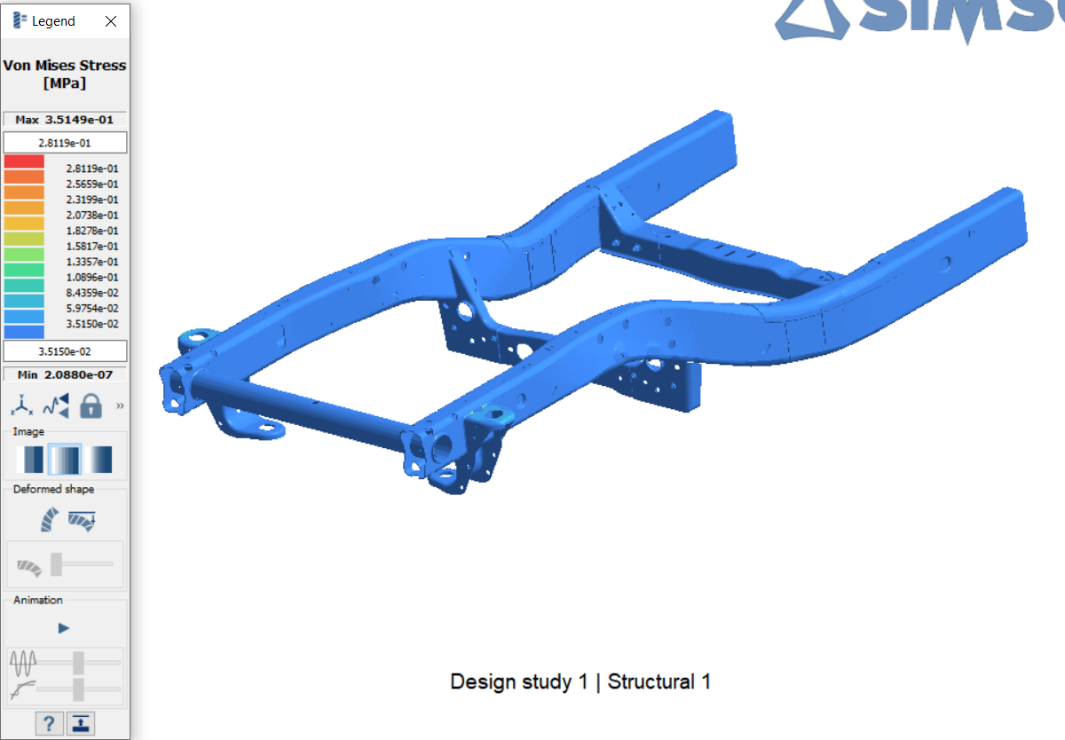
疲労材料特性の追加
SN曲線がすでに割り当てられている場合は、この手順をスキップしてください。プロジェクトツリーでアセンブリを右クリックし、を選択して、割り当てられた材料特性を確認します。
-
メインメニューで、をクリックします。
図 3. 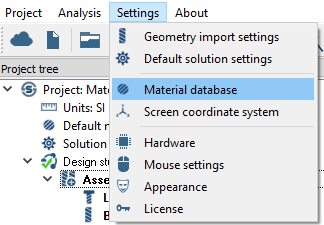
- Generic MaterialsグループのSteelを右クリックし、コンテキストメニューからコピーを選択します。
-
コピーした材料を編集します。
- Steel1 - Copy_0を選択します。
- 材料の編集をクリックします。
-
疲労曲線を追加します。
- ダイアログの編集フィールドで、疲労特性ブランチを展開し、S-N曲線の追加をクリックします。
- 曲線定義法がUTSによる予測に設定されていることを確認します。
- シーム溶接 面内の応力-寿命(SN)曲線の追加をクリックします。
- 曲線定義がUTSによる予測に設定されていることを確認します。
- シーム溶接の曲げ応力-寿命(SN)曲線の追加をクリックします。
- 曲線定義がUTSによる予測に設定されていることを確認します。
- 適用をクリックします。
- 保存をクリックします。
SN時間解析の作成
-
メインウィンドウのツールバーで
 (疲労解析)をクリックします。
(疲労解析)をクリックします。
-
ドロップダウンメニューでSN 時間を選択します。
プロジェクトツリーに新しい解析が表示されます。SN時間ワークベンチのアイテムが一覧表示されます。
チャンネルのインポート
-
ワークベンチツールバーで、
 (チャンネルのインポート)をクリックします。
(チャンネルのインポート)をクリックします。
- ファイルエクスプローラで、Channel1.csvを選択します。
-
開くをクリックします。
インポートされたチャンネルがプロジェクトツリーに表示されます。
図 4. 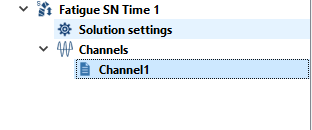
-
インポートしたチャンネルを確認するには、プロジェクトツリー でChannel1をダブルクリックするか、右クリックしてコンテキストメニューから編集を選択してください。
図 5. 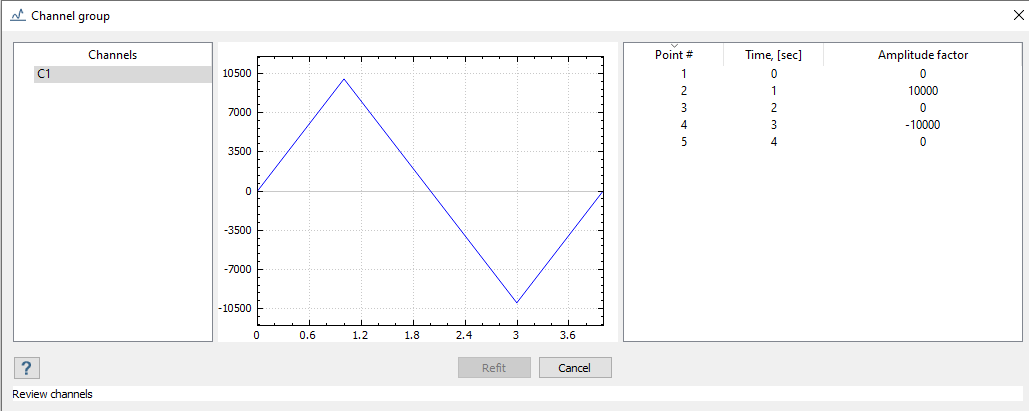
イベントの作成
-
ワークベンチツールバーで、
 (イベントの作成)をクリックします。
(イベントの作成)をクリックします。
- イベント設定ウィンドウで、チャンネルグループがチャンネル 1に設定されていることを確認します。
-
チャンネル荷重ケースマップを作成します。
-
OKをクリックします。
プロジェクトツリーにイベントが表示されます。
疲労解析設定の編集
各設定でサポートされる手順の違いについては、ローカル疲労解法設定の適用を参照してください。
-
プロジェクトツリーでソリューション設定を右クリックしてコンテキストメニューから編集を選択します。
または、ソリューション設定をダブルクリックします。
- 疲労ソリューション設定ダイアログで一般タブを選択します。
- 疲労法に、Multiaxialを選択します。
-
グループで、すべてのパートを除外してください。
- すべて除外を選択すると、すべてのパートが損傷評価から除外されます。
- シーム溶接をすべて含めるチェックボックスが選択されていないことを確認します。
図 7. 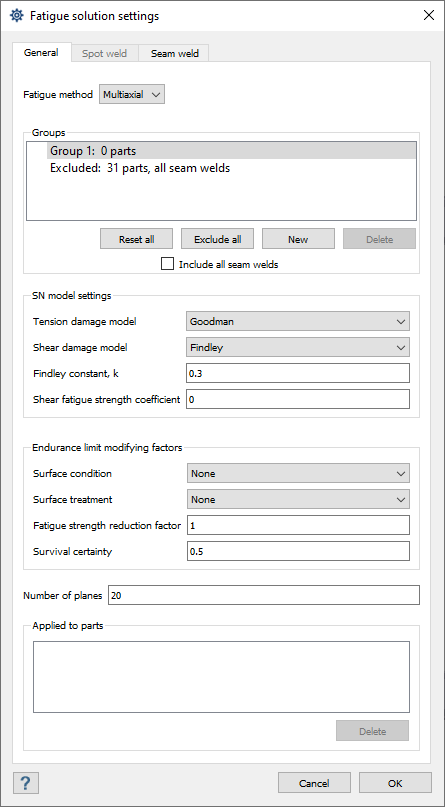
- シーム溶接タブを選択します。
-
グループで、デフォルトのGroup 1のままにします。
除外されるパートはありません。
-
シーム溶接モデル設定に、以下を設定します。
- モデル方をVolvoに設定。
- 応力組み合わせを標準に設定。
- 平均応力補正をFKMに設定。
- 平均応力感度を0.15に設定。
- 板厚補正を適用に設定。
- 板厚補正のための基準板厚 を25 mmに設定。
- 板厚補正のための基準指数を0.2に設定。
- 耐久確実性を0.5に設定。
- OKをクリックします。
解析の実行
- プロジェクトツリーで解析ワークベンチを開きます。
-
 解析をクリックします。
解析をクリックします。
シーム溶接の疲労結果の確認
- 解析ワークベンチで、を選択します。
- ダイアログの結果 で、損傷を選択します。
-
イベントに、以下のいずれかを選択します。
- トータルを選択すると、累積ダメージが表示されます。
- 興味のあるイベントを個別に選択します。
各溶接部の最大損傷はシーム溶接の下に表示されています。最大損傷テーブルヘッダーを選択すると、カラムを降順にソートすることができます。 - 溶接を選択すると、その溶接の損傷コンタープロットを確認できます。
- 溶接に沿った点の表示サイズを変更するには、ポイント表示サイズスライドバーを使用します。
-
プロットをクリックすると、溶接長さに沿った損傷のプロットが表示されます。
図 8. 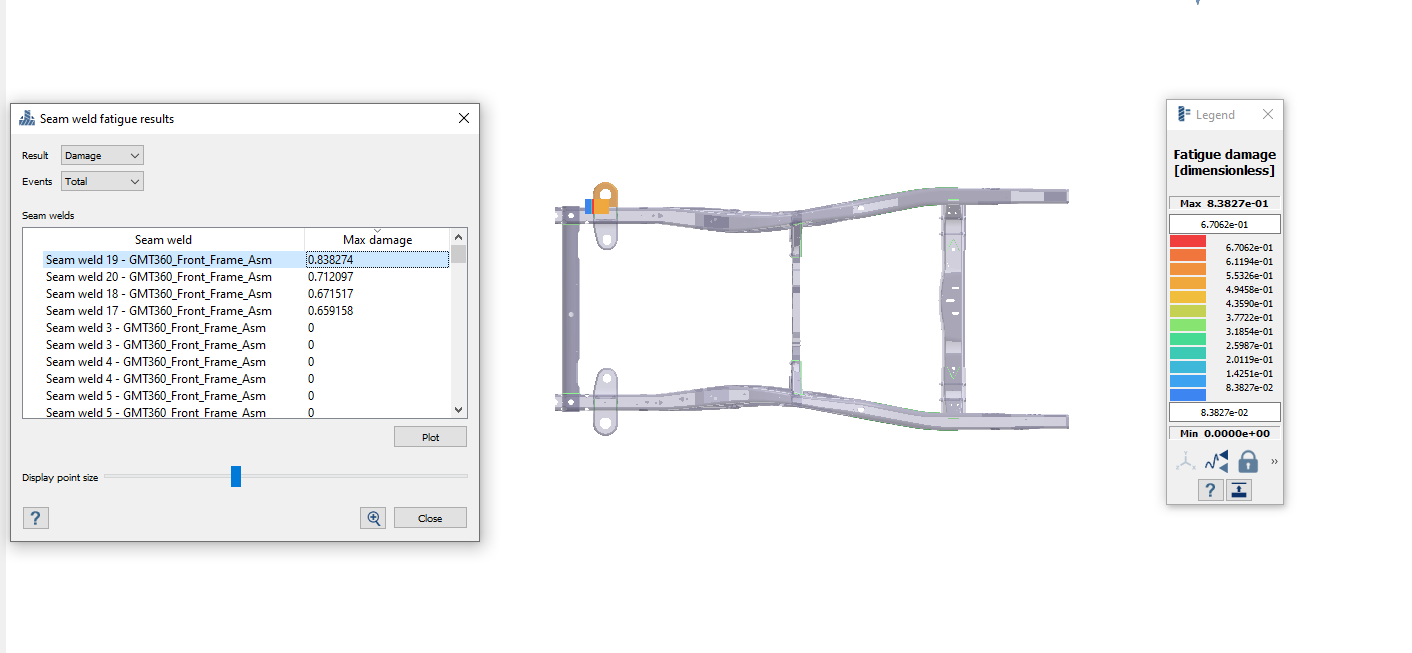
図 9.